三星9200获取root权限详细步骤是什么?
获取root前的准备工作
在尝试为三星9200获取root权限之前,充分的准备工作至关重要,这不仅关系到操作的成功率,也能最大程度降低设备风险,以下是核心准备事项:
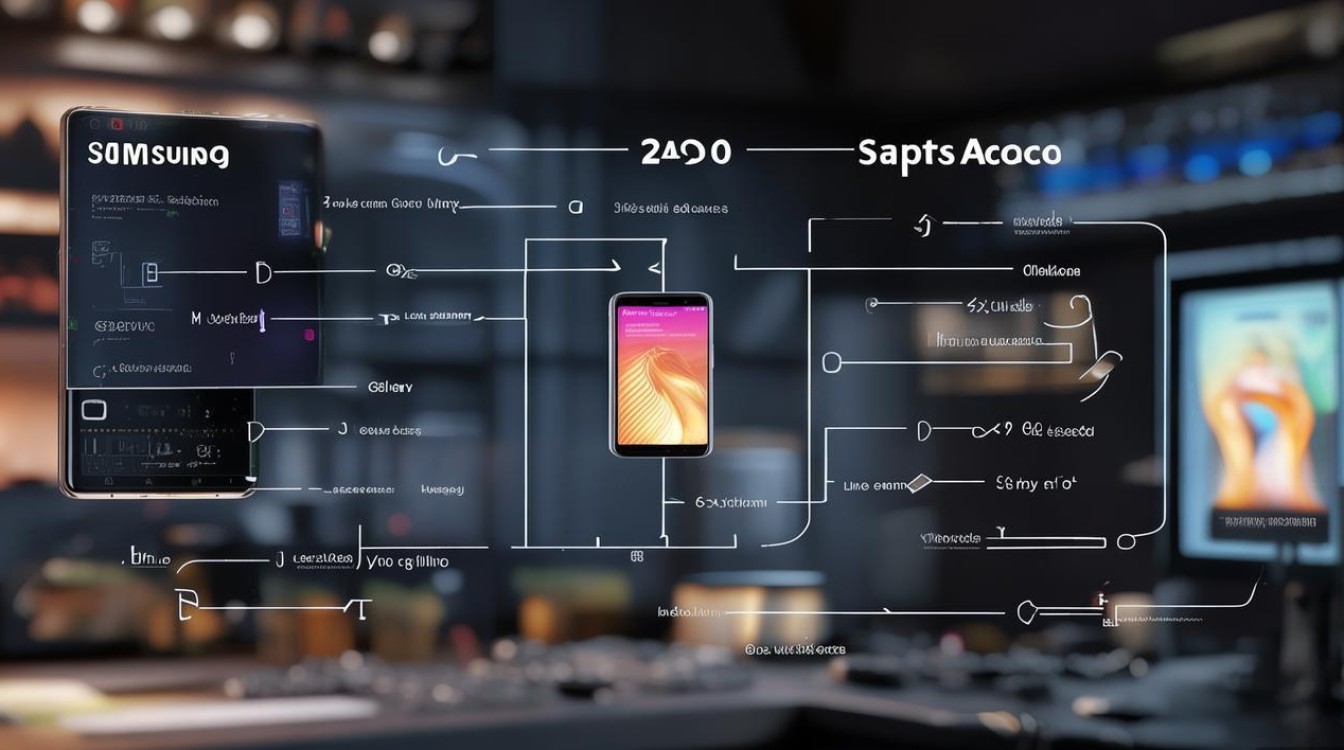
设备与系统信息确认
首先需要明确三星9200的具体型号(如SM-G9200、SM-G920F等不同版本),因为不同版本的root方法可能存在差异,进入“设置-关于手机”,查看“型号号”和“安卓版本号”,确保后续下载的root工具与设备型号和系统版本完全匹配。
数据备份
root操作存在数据丢失风险,建议提前通过以下方式备份重要数据:
- 系统备份:使用三星自带的“Samsung Smart Switch”或“备份与重置”功能进行整机备份。
- 第三方数据备份:联系人、短信可通过“手机克隆”转移;照片、视频***至电脑或云盘;应用数据可通过“钛备份”等专业工具备份。
- 账户备份:确保Google账户已同步,避免联系人、日历等数据丢失。
开启开发者选项与USB调试
- 进入“设置-关于手机”,连续点击“版本号”7次,直至提示“您已处于开发者模式”。
- 返回“设置-系统-开发者选项”,开启“USB调试”和“OEM解锁”(部分机型需要此选项才能解锁bootloader)。
下载必要工具
根据设备型号和系统版本,下载以下工具(建议从官网或可信渠道获取):
- 驱动程序:Samsung USB Driver,确保电脑能正确识别设备。
- root工具包:如Magisk、CF-Auto-Root等(需选择对应机型版本)。
- 刷机工具:如Odin(适用于三星设备)。
电量与存储检查
确保设备电量在50%以上,避免因电量不足导致操作中断,同时清理存储空间,保留至少2GB可用空间用于存放工具包和临时文件。
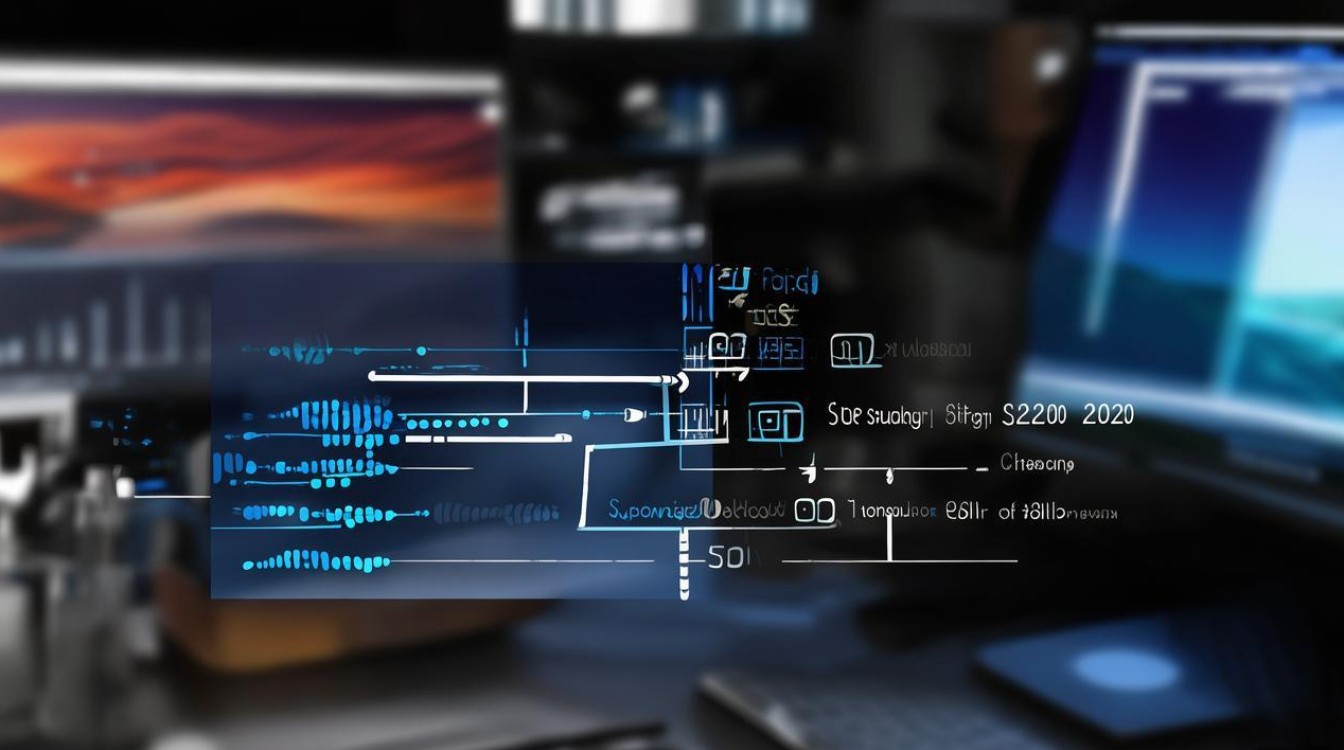
主流root方法详解
针对三星9200,目前较为成熟的root方法主要分为两类:通过Magisk获取root权限和通过CF-Auto-Root一键root,以下是具体操作步骤:
Magisk法(推荐,支持后续系统更新)
Magisk是一款强大的root工具,通过修改boot镜像实现root,且能隐藏root状态,适用于需要使用银行类应用或后续升级系统的用户。
操作步骤:
- 解锁Bootloader(部分机型需要):
- 在开发者选项中开启“OEM解锁”。
- 关机状态下,长按“音量上+电源键”进入下载模式(Download Mode)。
- 通过音量键选择“开始”选项,按电源键确认解锁(注意:解锁Bootloader会清除设备所有数据)。
- 刷入TWRP Recovery(可选,但推荐):
- 下载对应机型的TWRP镜像文件。
- 使用Odin工具将TWRP刷入设备(操作前关闭“自动重启”选项)。
- 刷入Magisk安装包:
- 将下载的Magisk APK传输至设备存储。
- 重启至TWRP Recovery,选择“安装”,找到Magisk APK并滑动安装。
- 安装完成后重启设备,打开Magisk App,点击“安装”-“选择并修补一个文件”,选择系统镜像(通常位于
/dev/block/bootdevice/by-name/boot),生成修补后的镜像。 - 重启至TWRP Recovery,将修补后的镜像刷入boot分区。
- 验证root状态:
重启设备,打开Magisk App,显示“已安装”即表示root成功;也可通过Root Checker App验证。

CF-Auto-Root法(简单,适合新手)
CF-Auto-Root是由Chainfire开发的一键root工具,操作简单,但可能无法覆盖所有机型版本,且后续系统更新可能失效。
操作步骤:
- 下载CF-Auto-Root包:
- 访问CF-Auto-Root官网,根据三星9200的型号和系统版本下载对应的tar.md5文件(
g920fxxu1aqp1_g920foxu1aqp1_cf-auto-root.tar.md5)。
- 访问CF-Auto-Root官网,根据三星9200的型号和系统版本下载对应的tar.md5文件(
- 使用Odin刷入root包:
- 安装Samsung USB Driver,打开Odin工具(建议使用3.14.1版本)。
- 关机设备,进入下载模式(长按“音量下+电源键”)。
- 通过USB线连接电脑,Odin应识别到设备(提示“Added”)。
- 在Odin界面勾选“AP”选项,选择下载的CF-Auto-Root包。
- 确认“Auto Reboot”和“F. Reset Time”已勾选,其他选项保持默认。
- 点击“Start”开始刷入,等待提示“PASS”后,设备自动重启。
- 验证root状态:
重启后,打开“手机设置-应用-SuperSU”,查看root权限状态;或使用Root Checker App验证。
root后的注意事项
成功获取root权限后,以下事项需重点关注:
系统稳定性与安全
- 谨慎卸载系统应用:误删关键系统组件可能导致系统崩溃或功能异常。
- 及时更新安全补丁:root后系统安全性降低,建议通过Magisk模块或官方渠道更新补丁。
- 使用安全软件:安装可靠的杀毒软件(如Avast),防范恶意软件利用root权限入侵。
应用兼容性
- 银行类应用限制:部分金融、支付应用检测到root后会限制使用,可通过Magisk的“隐藏root”功能尝试解决。
- 游戏防作弊机制:部分在线游戏可能禁止root设备,需提前了解游戏规则。
系统更新问题
- 官方OTA更新受阻:root后无法直接接收官方系统更新,需手动刷入更新包(建议通过TWRP或Odin操作)。
- 降级风险:若需降级系统,需确保bootloader未锁定,且匹配对应版本的固件。
备份与恢复
- 定期备份:root后建议定期使用TWRP或Magisk Backup备份数据,方便系统故障时恢复。
- 备仫a备份:将刷机包和root工具包备份至电脑,避免重复下载。
常见问题与解决方案
| 问题现象 | 可能原因 | 解决方案 |
|---|---|---|
| root失败,提示“权限不足” | USB调试未开启或驱动未安装 | 重新开启USB调试,安装Samsung USB Driver |
| 刷入root包后设备无法开机 | 镜像文件不匹配或刷入失败 | 下载对应机型的正确镜像文件,重新刷入 |
| Magisk App显示“安装失败” | 系统分区加密 | 使用TWRP格式化data分区(注意:会清除数据) |
| root后应用闪退 | 权限管理设置错误 | 进入Magisk App-“超级用户”,重置应用权限 |
为三星9200获取root权限需要谨慎操作,建议新手优先选择CF-Auto-Root一键root,追求灵活性和可维护性的用户可尝试Magisk法,无论采用何种方法,务必提前备份数据,并确保工具与设备型号匹配,root后合理管理权限,关注系统安全,才能充分发挥root的优势,同时降低潜在风险,若操作过程中遇到无法解决的问题,可前往XDA Developers论坛等社区寻求专业帮助。
版权声明:本文由环云手机汇 - 聚焦全球新机与行业动态!发布,如需转载请注明出处。












 冀ICP备2021017634号-5
冀ICP备2021017634号-5
 冀公网安备13062802000102号
冀公网安备13062802000102号